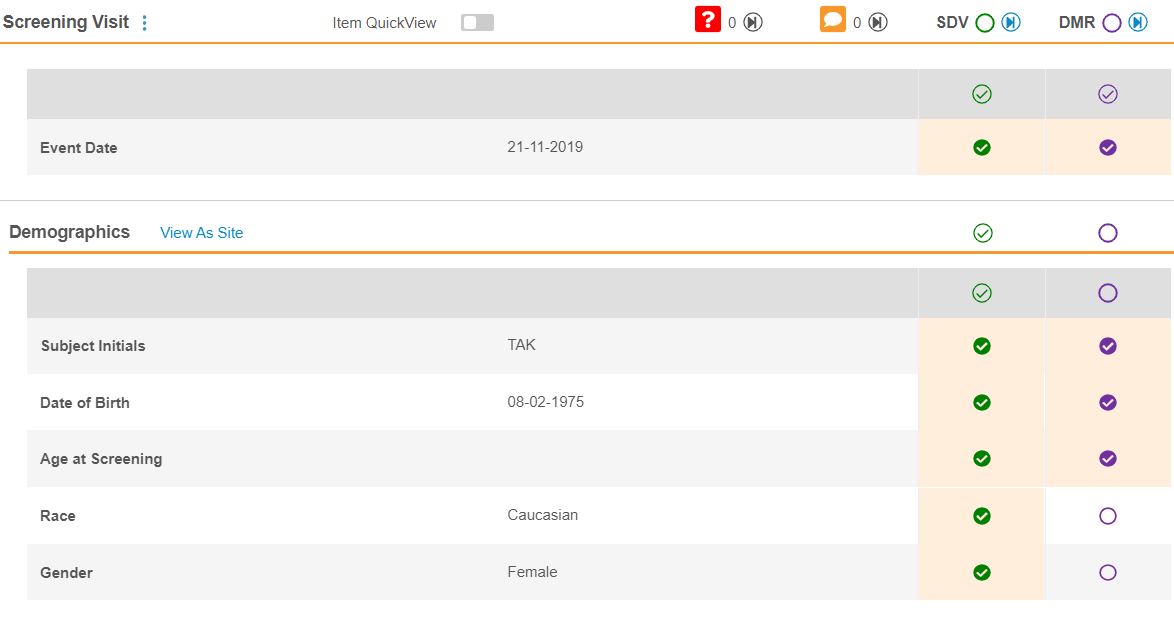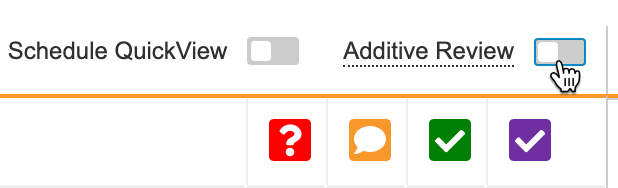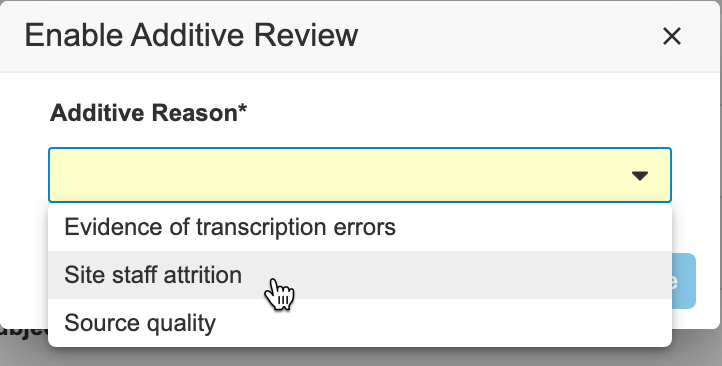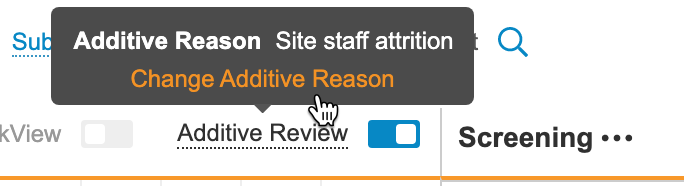SDV の実施
臨床開発モニター (CRA) は、施設で収集されたデータが正確であることを保証するために、フォーム提出後のソースデータバリデーション (SDV) を実行することができます。SDV では、ソースからのデータと Veeva EDC に入力されたデータの比較を手作業で行います。SDV はレビュータブから実行します。DMR の詳細については、DMR の実施を参照してください。
前提条件
追加レビュー機能 (レビュー不要なイベント日と項目に対して DMR を実行する) を使用するには、スタディデザイナーがスタディに対してこの機能を有効にする必要があります。
スタディデータに対して SDV を実施する前に、以下を設定する必要があります:
- スタディデザイナーは、SDV レビュータスクを使用して少なくとも 1 つのレビュー計画を作成します。
- リードデータマネージャーは、レビュー計画を施設に割り当てます。
標準 CDMS 臨床コーディング管理者のスタディロールを持つユーザは、上記のアクションをデフォルトで実行することができます。組織 がカスタムスタディロールを使用する場合、お客様のロールに以下の権限が付与されている必要があります:
| タイプ | 権限ラベル | 制御 |
|---|---|---|
| 標準タブ | レビュータブ | レビュータブへのアクセス権限 |
| 機能権限 | SDV の表示 | SDV ステータスを表示する権限 |
| 機能権限 | SDV の編集 | SDV を実施する権限 |
治験に制限付きデータが含まれている場合、それを閲覧するには制限ありデータアクセス権限が必要です。
試験の役割について詳しくご確認ください。
SDV の要件
Vault の構成やスタディのデザインによっては、スタディまたは施設に対して SDV または DMR のみ、あるいは SDV と DMR の両方が存在する場合があります。スポンサーは、レビュー計画を使用して、特定のスタディまたは施設に SDV が必要なフィールドを定義することができます。詳細についてはレビュープランの作成を参照してください。レビュー計画が存在しない場合、スタディまたは施設内のすべての項目の要件モードがレビュー不要に設定されます。スタディまたは施設内のすべてのフォームと項目に SDV と DMR が必要です。
SDV と DMR のステータスは、イベント&フォームリストパネルに表示されます。
コンテンツパネルでフォームを表示する場合、SDV または DMR のステータスアイコンをクリックしてレビューを完了させることができます。
SDV の実行方法
SDV または DMR を実行するには、コンテンツパネルで SDV ステータスアイコンをクリックします。SDV または DMR を実行すると、未保存のレビューがある項目が黄色で強調表示されます。SDV または DMR の変更を保存し、イベントおよびフォームのレビューステータスを更新するには、Vault の保存をクリックする必要があります。変更を破棄をクリックすると、最後に保存した以降に行ったレビューの変更を取り消すことができます。
SDV イベント
イベント全体に SDV を実行するには:
- レビュータブで、イベントを含むケースブックに移動します。
- スケジュールパネルでレビューするイベントを開きます。
- イベントヘッダーの SDV アイコンをクリックして、レビューを完了します。
- 任意: 次の SDV タスクをクリックすると、オープン状態の次の SDV タスクにすばやく移動することができます。
- 保存をクリックします。
イベントに対して SDV を実行すると、イベント日付、訪問方法 (設定されている場合)、および関連するフォームに SDV が適用されます。
イベント日の変更
イベント日に SDV を実行するには:
- レビュータブで、イベントを含むケースブックに移動します。
- スケジュールパネルでレビューするイベントを開きます。
- イベント日の SDV アイコンをクリックして、レビューを完了します。
- 任意: 次の SDV タスクをクリックすると、オープン状態の次の SDV タスクにすばやく移動することができます。
- 保存をクリックします。
SDV フォーム
フォーム全体に SDV を実行するには:
- レビュータブで、フォームを含むケースブックに移動します。
- スケジュールパネルでレビューするフォームを開きます。
- フォームヘッダーの SDV アイコンをクリックして、レビューを完了します。
- 任意: 次の SDV タスクをクリックすると、オープン状態の次の SDV タスクにすばやく移動することができます。
- 保存をクリックします。
SDV 項目グループ
項目グループ上で SDV を実行するには:
- レビュータブで、項目を含むケースブックに移動します。
- スケジュールパネルで項目グループを含むフォームを開きます。
- コンテンツパネルで、SDV を実施する項目に移動します。
- SDV アイコンをクリックしてレビューを完了します。
- 任意: 次の SDV タスクをクリックすると、オープン状態の次の SDV タスクにすばやく移動することができます。
- 保存をクリックします。
SDV 項目
項目上で SDV を実行するには:
- レビュータブで、項目を含むケースブックに移動します。
- スケジュールパネルで項目を含むフォームを開きます。
- コンテンツパネルで、SDV を実施する項目に移動します。
- SDV アイコンをクリックしてレビューを完了します。
- 任意: 次の SDV タスクをクリックすると、オープン状態の次の SDV タスクにすばやく移動することができます。
- 保存をクリックします。
SDV を完了する
最終更新: 24R1
この動画は、EDC のレビュータブでソースデータバリデーション (SDV) レビューを完了する方法について説明しています。
追加レビュー
場合によっては、レビュー計画で DMR が必要とされていないイベント日または項目に追加の SDV を実施する必要があります。これらのレビューは、追加レビューを使用して追跡することができます。
追加レビューモードをオンにすると、表示中のケースブックだけでなく、施設全体に対してオンになります。ただし、追加レビューはユーザ固有で、有効にしたユーザにのみ適用されます。追加レビューモードにすると、最大 24 時間、または追加レビューモードをオフに切り替えるまで、追加レビューモードが維持されます。
追加レビューモードがオンになっている間、ケースブック内の任意のイベント日または項目に対して SDV を実施し、レビューの理由を記録することができます。レビューを保存すると、Vault にプラス () アイコンが表示されます。このアイコンにカーソルを合わせると、追加の理由が表示されます。
追加レビューは、SDV が必須/任意のものを並行して実行することができます。
追加レビューを実行するには:
- レビュータブでレビューするケースブックに移動します。
- 保存をクリックします。これで「追加レビュー」モードが開始します。
- 任意: 追加の理由を変更するには:
- 必要な SDV を実施します。上記の各レベルに対するデータの手順を参照してください。
- 終了したら、保存をクリックします。
Vault は、以下の列を含む追加レビューのサマリーをメールで送信します:
- 試験
- 国
- 施設
- 被験者
- 症例ステータス
- 事象グループ
- イベント日付
- フォームラベル
- フォーム順序
- 項目グループラベル
- 品目グループシーケンス番号
- 項目ラベル
- レビュープラン
- 最終レビュー者
- 最終レビュー日
- 追加理由
- リストの最終実行
追加レビュー
最終更新: 23R1
この動画では、レビュータブで追加レビューを行う方法を紹介しています。
完了した SDV をクリアするには
SDV をクリアして、SDV が再実行される必要がある、または無効になっていることを示すことができます。SDR をクリアするには、アイコンまたはリンク (項目グループ用) を再度クリックします。各項目のアイコンは、チェックなしの状態に戻ります。
SDV ステータスアイコン
Vault では、次のアイコンを使用して SDV レビューステータスを表現します:
| アイコン | 名前 | 意味 |
|---|---|---|
| SDV 完了 | チェックが入ったアイコンは、必要な SDV が完了したことを示します |
|
|
|
任意の SDV の完了 | 「任意」 と書かれたチェックマークの付いたアイコンは、SDV が任意のもので、かつ完了していることを示します |
|
|
任意の SDV | 「任意」 と書かれたチェックマークのないアイコンは、SDV が任意のもので、かつ完了していないことを示します |
| 必須 SDV | チェックマークのないアイコンは、SDV が必須のもので、かつ完了していないことを示します |
|
| アイコンなし | SDV 不要 | アイコンがない場合、イベント、フォーム、または項目に対する SDV が不要であることを示します。 |
イベント &フォームリストパネルでは、異なるアイコンを使用して SDV の必要性と完成度が表現されます。
| アイコン | 名前 | 意味 |
|---|---|---|
| SDV 未開始 | SDV の必須項目またはイベント日に対する完成度は 0% (未開始) です。 |
|
| SDV 進行中 | イベントまたはフォームの SDV は進行中ですが、SDV が必要な項目またはイベント日の 100% に対して SDV が完了していません。 |
|
| SDV 完了 | SDV の必須項目またはイベント日に対する完成度は 100% です。 |
|
| 予定 | このイベントはまだ予定ステータスであり、そのイベントまたはそのフォームに関連するレビューステータスのものはありません。 |